Pourquoi les numéros de ligne sont-ils manquants dans Excel 2013?
Travaillez-vous sur une feuille de calcul que vous avez obtenue de quelqu'un d'autre et vous remarquez que la numérotation des lignes n'est pas séquentielle? Cela se produit car la personne qui a créé la feuille de calcul a choisi de masquer certaines lignes. Cela est souvent dû au fait que les cellules de certaines lignes contiennent des informations non pertinentes, des informations qui font partie d'une formule et ne doivent pas être modifiées, ou parce qu'elles affectent négativement l'affichage de la feuille de calcul.
Heureusement, il est possible d'afficher ces lignes afin de pouvoir afficher et modifier les informations qu'elles contiennent. Notre guide ci-dessous vous montrera comment.
Comment afficher les lignes manquantes dans Excel 2013
Les étapes ci-dessous vont vous montrer comment afficher toutes les lignes masquées dans Excel 2013. Souvent, les lignes sont masquées pour une bonne raison, et vous constaterez peut-être que l'affichage des lignes masquées rend la feuille de calcul difficile à lire. Vous pouvez lire cet article pour savoir comment masquer des lignes dans Excel 2013.
Étape 1: ouvrez la feuille de calcul avec les lignes masquées dans Excel 2013.
Étape 2: Cliquez sur la cellule dans le coin supérieur gauche de la feuille de calcul, entre le 1 et le A. Cela va sélectionner la feuille de calcul entière.

Étape 3: cliquez sur l'onglet Accueil en haut de la fenêtre.
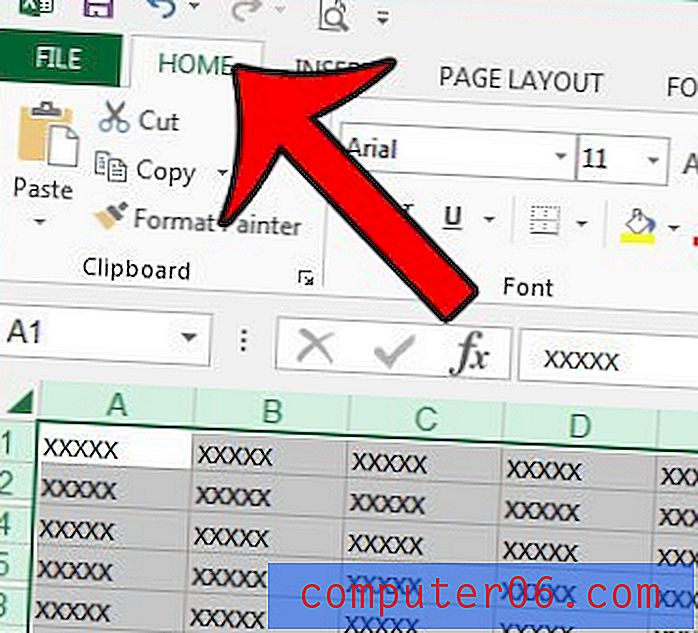
Étape 4: cliquez sur le bouton Format dans la section Cellules du ruban en haut de la fenêtre.
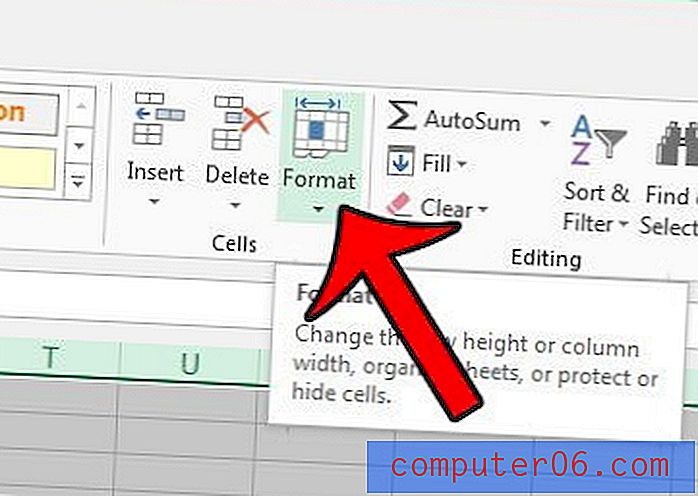
Étape 5: cliquez sur l'option Masquer et afficher, puis cliquez sur Afficher les lignes .
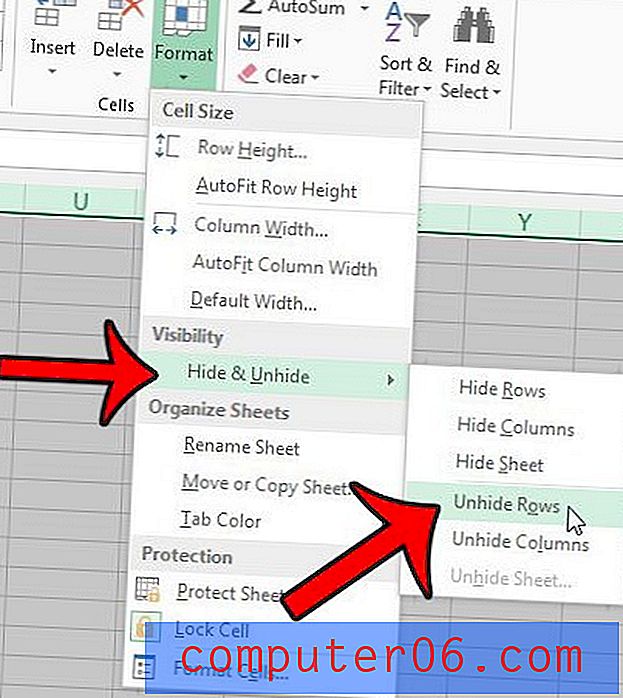
Vous rencontrez des problèmes avec des feuilles de calcul Excel de plusieurs pages qui sont difficiles à lire lors de leur impression? Imprimez la ligne d'en-tête sur chaque page et associez plus facilement les cellules à leurs colonnes appropriées.



